命令與控制 (CaC) 工具是 功能齊全的網路傳送器,可讓開發人員測試並偵錯網路接收端應用程式。
開發人員可以使用 CaC 工具執行下列操作:
- 在支援 Cast 的裝置上啟動網路接收器應用程式,並傳送載入要求給 開始播放媒體。
- 模擬語音指令 傳送到網路接收端。
- 從 Cast 偵錯記錄器擷取記錄 和控制網路接收器偵錯重疊圖層
啟動 Web Receiver 應用程式
有兩種方法可啟動以 CaC 工具啟動網路接收器:
如要啟動新的投放工作階段,請按照下列步驟操作:
- 開啟 CaC 工具並輸入網路接收器應用程式 ID,然後按一下 按一下「設定應用程式 ID」按鈕。
按一下「投放」按鈕,然後選取要啟動網路接收器的裝置 也能在支援 Cast 的遠端裝置上播放
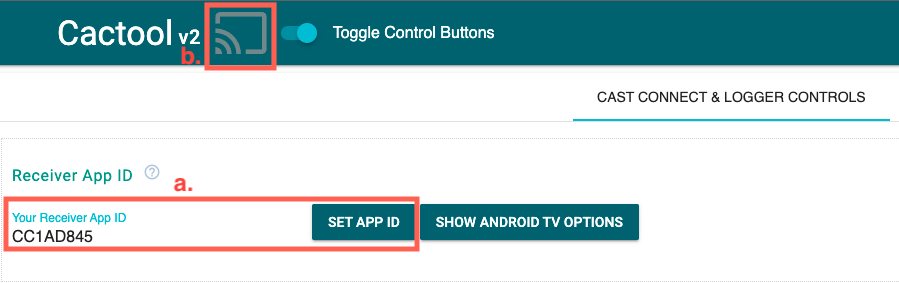
如何加入現有的投放工作階段:
使用下列程式碼取得執行中的投放工作階段 ID:
在網路接收端使用以下方法,取得工作階段 ID: 使用 Chrome 遠端偵錯工具控制台:
cast.framework.CastReceiverContext.getInstance().getApplicationData().sessionId;或者,如要從已連結的 Web 傳送者取得工作階段 ID,請使用下列方式 方法:
cast.framework.CastContext.getInstance().getCurrentSession().getSessionId();在 CaC 工具中輸入工作階段 ID,然後按一下「繼續」按鈕。
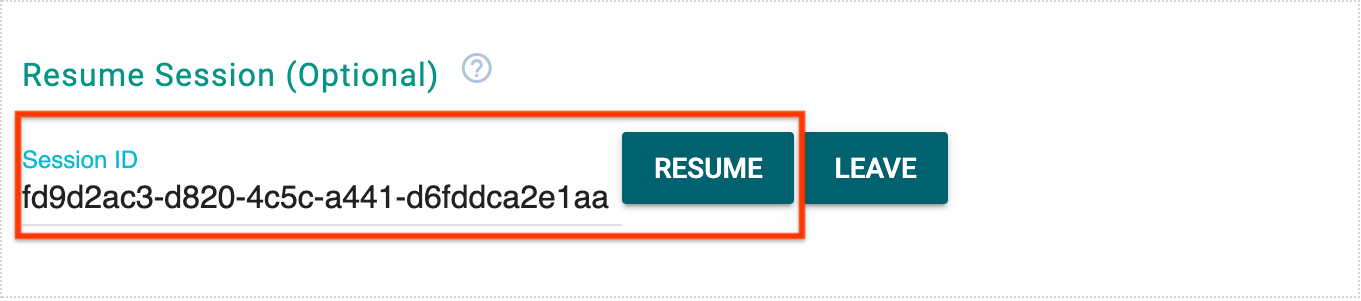
CaC Tool 連線至網路接收器應用程式時,會顯示「投放」按鈕 填滿邊框網路接收端應用程式 ID 和工作階段 ID 。

載入媒體
從傳送者應用程式或 CaC 工具載入媒體。
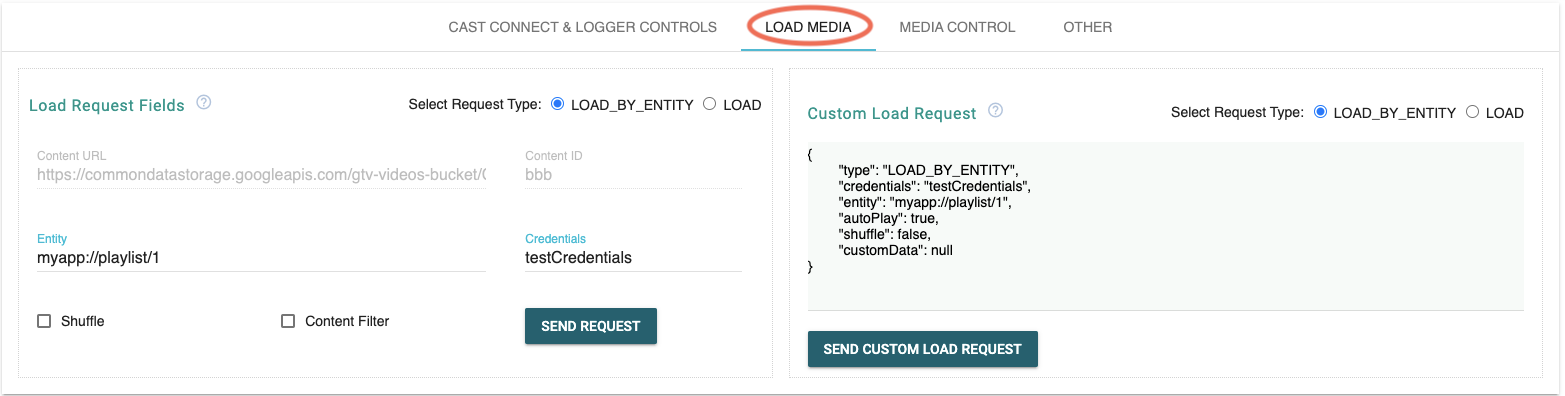
寄件者應用程式
如要透過網路接收器開始播放媒體,請將您的傳送端應用程式投放到 並將載入請求從傳送者應用程式傳送至 網路接收器。
CaC 工具
CaC 工具也提供多種方式,將載入要求傳送至網路 接收端應用程式:
依實體載入 (語音投放)
使用者透過 Google 助理啟動媒體播放時,Google 助理 使用命令與控制 (CaC) 訊息,將使用者認證和實體傳送至 您的 Web 接收器。
CaC 工具會模擬語音投放,並使用 credentials 傳送載入要求
和 entity。
依內容載入
CaC 工具也可使用 Content ID 模擬應用程式傳送載入要求
或 Content Url。
當媒體播放開始時,CC 工具會收到來自 並在「媒體狀態」分頁中顯示這些資訊。

自訂載入要求
如要使用自己的 Load Request 物件測試接收器,請使用
「LOAD MEDIA」分頁下的「Custom Load Request」欄位。第一步是選取
從「Select Request Type」圓形按鈕發出的要求類型,然後複製貼上
或建構自己的 JSON 物件
測試語音指令
CaC 工具也會模擬 由 Google 傳送的語音指令 透過 Google 助理連線至 Web Receiver 應用程式。您可以測試媒體指令 確認您的應用程式運作正常不支援的媒體指令必須 妥善處理 錯誤類型和錯誤原因。

檢查及控制 Cast 偵錯記錄器
如果您的 Web Receiver 應用程式啟用 CaC 工具 Cast 偵錯 Logger 擷取記錄訊息並控制網路接收端偵錯重疊。
請使用以下按鈕控制網路接收端和記錄訊息:
- 網路接收端應用程式 ID
- 清除快取和停止網路接收端 - 重新載入網路接收端應用程式並 停止投放
- 網路接收器偵錯重疊
- 「Show」:在網路接收端切換偵錯重疊畫面
- 清除:清除網路接收器偵錯重疊畫面上的記錄訊息
- 記錄訊息控制項
- 插入訊息:在記錄區插入註解或分隔線
- 下載記錄:儲存記錄訊息
- 清除記錄:清除記錄區域中的記錄訊息
- 記錄訊息
- 自訂標記:勾選核取方塊,即可篩選記錄訊息
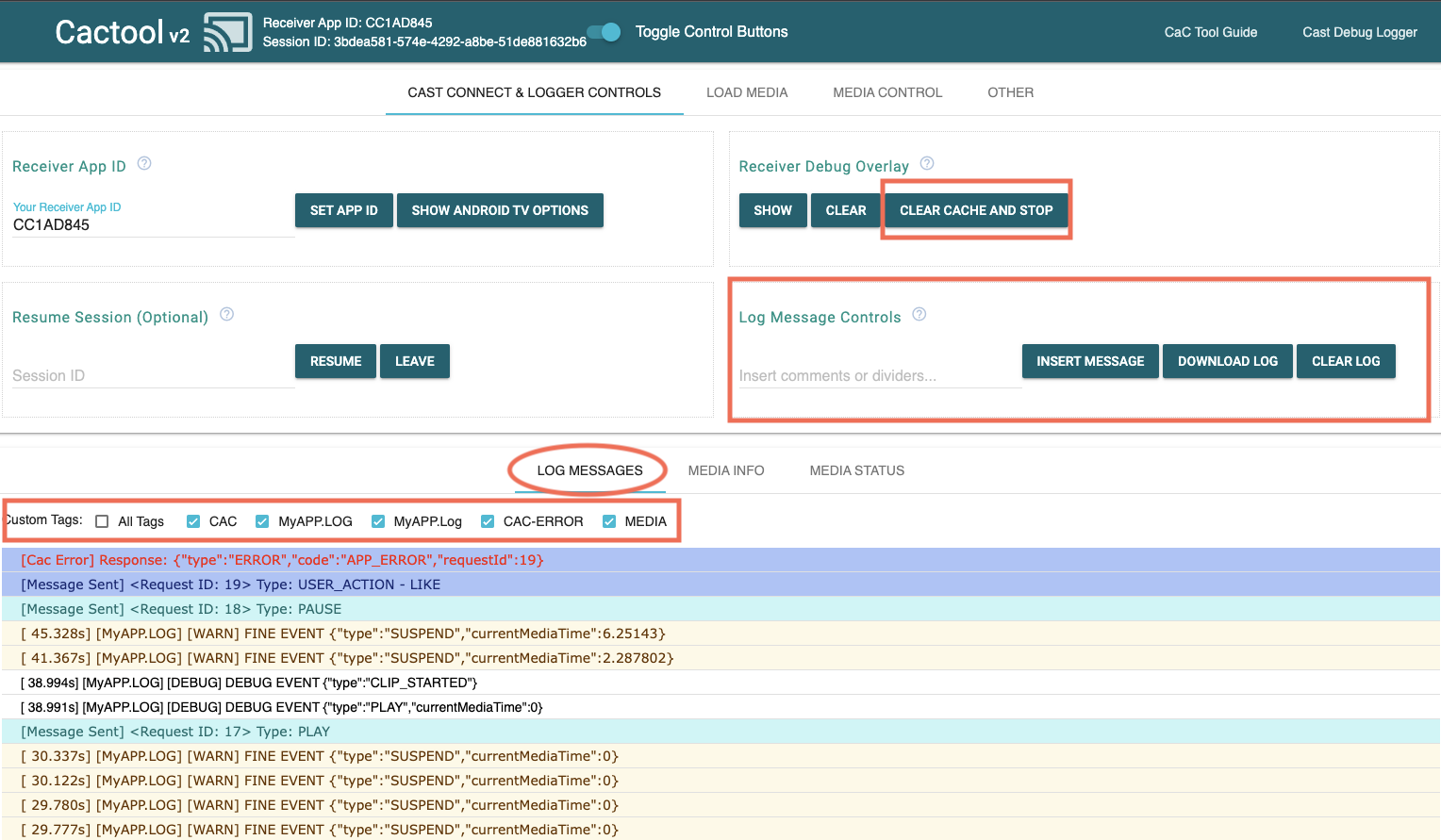
以下標記可能會出現在「自訂標記」下方。這些指令都會由 CaC Tool 可顯示及篩選與 偵錯工作階段:
- MEDIA - 訊息已成功透過媒體命名空間傳送
- MEDIA-ERROR:傳送或回覆訊息時發生錯誤 透過 Media 命名空間
- CAC:訊息已成功透過 CAC 命名空間傳送
- CAC-ERROR:傳送或回覆傳送的訊息時發生錯誤 透過 CAC 命名空間
- 播放 - 在使用者點選「曲名回報」按鈕後顯示結果的記錄 在 CaC 工具中點選
- USER - 顯示使用者輸入自訂訊息的記錄 在 CaC 工具中「Insert Message」按鈕
測試 Cast Connect
如要測試 Cast Connect,請在建立工作階段前執行下列步驟:
- 輸入與支援 Cast Connect 相關聯的接收端應用程式 ID 接收端,然後按一下「設定應用程式 ID」。
- 按一下「顯示 Android TV 選項」按鈕。
- 勾選「androidReceiver 相容」androidReceiverCompatible核取方塊。如果接收器
Launch Credentials,或您想要測試在下列情況中發生的情況 未設定,您可以停下來並繼續進行步驟 5。 - (選用) 輸入
Launch Credentials,然後按一下「Set Launch」 「憑證」按鈕,用於設定 Cast 的啟動憑證 「連線工作階段」。 - 按一下標頭中的「投放」圖示,或按照 Chrome 瀏覽器的「投放」選單。

Android TV 應用程式隨即會在裝置上啟動。
